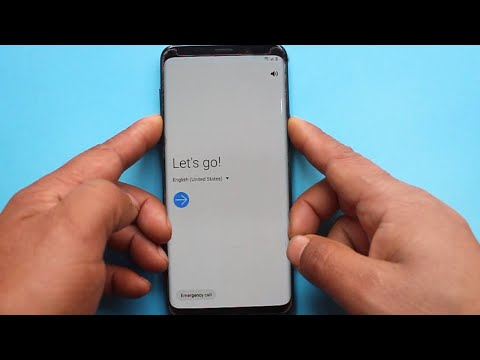
De #Samsung #Galaxy # S9 is een vlaggenschipapparaat dat vorig jaar werd uitgebracht en dat een populair model is geworden vanwege de vele uitstekende functies. Dit is een IP68-gecertificeerd apparaat dat een aluminium frame met Corning Gorilla Glass aan zowel de voor- als achterkant gebruikt. Het heeft een Super AMOLED-scherm van 5,8 inch dat geweldig is om te gebruiken voor het bekijken van verschillende multimedia-inhoud, terwijl onder de motorkap een Snapdragon 845-processor is gecombineerd met 4 GB RAM. Hoewel dit een solide presterend apparaat is, zijn er gevallen waarin bepaalde problemen kunnen optreden die we vandaag zullen behandelen. In deze nieuwste aflevering van onze serie over het oplossen van problemen zullen we de Galaxy S9 aanpakken en om een wachtwoord vragen bij het opstarten.
Als je een Samsung Galaxy S9 of een ander Android-apparaat hebt, neem dan gerust contact met ons op via dit formulier. We helpen u graag verder als u zich zorgen maakt over uw apparaat. Dit is een gratis service die we vrijblijvend aanbieden. We vragen echter dat wanneer u contact met ons opneemt, probeer zo gedetailleerd mogelijk te zijn, zodat een nauwkeurige beoordeling kan worden gemaakt en de juiste oplossing kan worden gegeven.
Hoe Samsung Galaxy S9 te repareren en om wachtwoord te vragen bij het opstarten
Probleem: Hallo, ik heb een nieuwe S9 gekocht, de vingerafdrukken gemaakt en dat was het ongeveer voordat ik hem een paar weken liet liggen (verlies in de familie) dit betekende duidelijk dat de batterij stierf. Bij het opnieuw opladen en weer inschakelen kreeg ik een zwart scherm en een bericht over het invoeren van mijn wachtwoord - en helemaal niets - ik kan me niet herinneren dat ik een wachtwoord heb ingesteld en die wachtwoorden heb geprobeerd die ik waarschijnlijk zou hebben gebruikt . Ik kan op dit moment helemaal niets met mijn telefoon doen en zou uw hulp en advies zeer op prijs stellen! Het is misschien vermeldenswaard dat ik op geen enkel moment mijn simkaart heb geplaatst.
Oplossing: Wanneer uw telefoon opnieuw wordt opgestart, zal deze meestal om een wachtwoord vragen in plaats van te vertrouwen op de biometrische informatie die op het apparaat is opgeslagen.Dit is een veiligheidsmaatregel die elk onbevoegd apparaat op uw telefoon voorkomt. Als u zich niet meer herinnert dat u een wachtwoord op de telefoon heeft ingesteld, moet u proberen de fabrieksinstellingen te herstellen vanuit de herstelmodus, omdat dit mogelijk wordt veroorzaakt door een softwareprobleem.
- Zet de telefoon uit.
- Houd de toets Volume omhoog en de Bixby-toets ingedrukt en houd vervolgens de aan / uit-toets ingedrukt.
- Wanneer het groene Android-logo wordt weergegeven, laat u alle toetsen los (‘Systeemupdate installeren’ wordt ongeveer 30-60 seconden weergegeven voordat de menu-opties van het Android-systeemherstel worden weergegeven).
- Druk meerdere keren op de toets Volume omlaag om ‘gegevens wissen / fabrieksinstellingen herstellen’ te markeren.
- Druk op de aan / uit-knop om te selecteren.
- Druk op de volume-omlaagtoets totdat ‘Ja - verwijder alle gebruikersgegevens’ is gemarkeerd.
- Druk op de aan / uit-knop om de masterreset te selecteren en te starten.
- Wanneer de masterreset is voltooid, wordt ‘Systeem nu opnieuw opstarten’ gemarkeerd.
- Druk op de aan / uit-toets om het apparaat opnieuw op te starten.
Als u het wachtwoord bent vergeten dat u op het apparaat hebt ingesteld, kunt u het herstellen met de onderstaande stappen.
Gebruik Samsung Find My Mobile
Dit werkt als u de mobiele gegevens van de telefoon heeft ingeschakeld en u een Samsung-account op het apparaat hebt ingesteld.
- Bezoek de Samsung Find My Mobile-website op een apparaat met internettoegang.
- Meld u aan met uw Samsung-account.
- Selecteer Afstandsbediening.
- Vanaf hier kunt u nu het wachtwoord resetten en een tijdelijk wachtwoord voor de pincode instellen.
- Pak je Samsung Galaxy S9 op en voer het tijdelijke pincode-wachtwoord in.
- Nadat het is ontgrendeld, gaat u rechtstreeks naar Instellingen - Beveiliging en wijzigt u het in iets dat u zich kunt herinneren.
Android Find My Device gebruiken
Dit werkt als u de mobiele gegevens van de telefoon heeft ingeschakeld en u een Google-account op het apparaat heeft ingesteld.
- Bezoek de Android Find My Device-website op een apparaat met internettoegang.
- Log in met uw Google-account. (Zorg ervoor dat u degene gebruikt die u aan de telefoon gebruikte)
- U zou uw apparaat moeten zien zodra u zich aanmeldt.
- Selecteer vergrendelen.
- Volg de instructies op het scherm totdat u bij de plek komt waar u een nieuw tijdelijk pincode-wachtwoord voor uw apparaat moet maken.
- Gebruik het nieuw aangemaakte PIN-wachtwoord om uw telefoon te ontgrendelen en wijzig het in het menu Instellingen - Beveiliging in een nieuw wachtwoord dat u gemakkelijk kunt onthouden.
Stuur ons gerust uw vragen, suggesties en problemen die u tegenkomt tijdens het gebruik van uw Android-telefoon. We ondersteunen elk Android-apparaat dat momenteel op de markt verkrijgbaar is. En maak je geen zorgen, we brengen je geen cent in rekening voor je vragen. Neem contact met ons op via dit formulier. We lezen elk bericht dat we ontvangen, maar kunnen geen snelle reactie garanderen. Als we je hebben kunnen helpen, help ons dan om het woord te verspreiden door onze berichten met je vrienden te delen.


